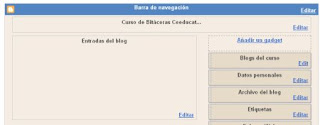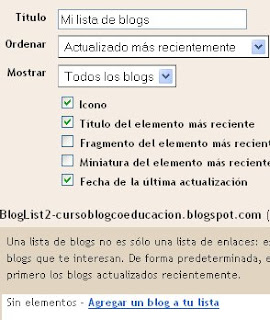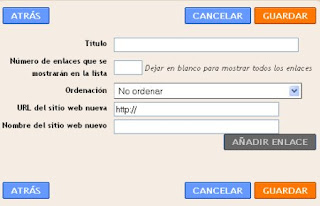Para realizar esta tarea deberíamos tener como referencia la entrada publicada con el título de
Insertar audio en el blog.
Existen bastantes repositorios de audio (sonidos, música, narraciones..) nosotros vamos a intentarlo con tres sitios para que podáis observar la forma en que hay que buscar el código a embeber. Estos sitios son:
Radioteca:. Sitio donde se puede acceder a gran cantidad de audios educativos.
Goear. Lugar donde podemos subir audios y buscarlos
Odeo. Para buscar audios de música, también permite subir.
Radio.Blog.Club. Ofrece una extensa base de datos con todo tipo de géneros musicales, con la posibilidad de realizar búsquedas, tanto por autores como por obras.
En primer lugar, como es lógico deberemos crear una entrada para contextualizar los audios a mostrar. Como quiera que ha estado cerca el Día Internacional contra la Violencia hacia las mujeres (25 de noviembre), vamos a crear una entrada sobre ese día para animar a la audición y que el alumnado se acerque aportando también opiniones por medio de lso comentarios.
Así que una vez abierta la entrada nueva escribimos un breve texto de presentación sobre el 25 de noviembre para a continuación insertar el audio. Para ello iremos a
Radioteca. En la zona de menu (izquierda) picamos con el ratón sobre la opción
GÉNERO Y SEXUALIDAD . Esto hará que se despliegue el submenú correspondiente y de la sopciones que surgen elegimos con el ratón . Esto hace que en la zona central se desplieguen los audios que tienen clasificados bajo esta categoría. Cada audio se presenta con su título y una serie de detalles (informe de texto, producción, país idioma, formato, tema, subtema..). A la derecha nos encontramos con un panel con unos mandos de reproducción y otros detalles técnicos. También con la posibilidad de Bajar el audio, opinar sobre él, Recomendarlo y colocarlo en tu web.

Como deseamos realizar esto último pues picamos sobre Coloca este audio en tu web. Al picar en esa opción surge una ventana con la posibilidad de tomar el código. Nos muestra dos códigos, el primero nos permite tener el reproductor en el blog y el segundo poner un enlace a la página web en que aparecerá el audio.

Así que seleccionamos la primera opción picando con el botón derecho del ratón sobre el campo que tiene el código y seleccionando la opción Copiar.
Con esto nos vamos a la entrada que estamos redactando, seleccionamos la pestaña Edición de HTML, vamos al lugar donde queremos que aparezca el reproductor de audio y con el botón derecho del ratón selecionamos en pegar o (CTRL-V).
De esta manera ya tendremos insertado nuestro reproductor. Podemos terminar la entrada pidendo a nuestros visitantes que expongan su opinión sobre lo escuchado. Grabamos la entrada y vemos como ha quedado el resultado de la misma.
También podemos ir a
Goear y a
Odeo. En estos casos buscamos el audio introducción el texto en el campo de formulario que aparece en la zona superior. Una vez que surge la selección que nos oferce elegimos la que corresponda pinchando en el título y nos aparecerá otra pantalla con una información completa del audio con su audición y la posibilidad de tomar el código para embeberlo en nuestro blog. Este código suele empezar con el signo "<" seguido de
OBJECT y el resto de código en ambos srevidores mencionados. Así que el procedimiento es el mismo que para Radioteca.Por último podemos colocar audio de
Radio Blog.
1. Navega hasta
Radio.Blog.Club2. Usa el buscador que te ofrece para encontrar música que te interese. Una vez localizado el archivo, haz clic sobre el botón azul para que se muestre el código del reproductor en la parte derecha de la pantalla:

3. Se puedes personalizar el reproductor, cambiando los colores del cuerpo, el borde, el botón y el texto. Cuando esté a tu gusto selecciona el código y cópialo al portapapeles (ctrl. + C o botón derecho del ratón y selecciona Copiar).
4. Con el código copiado ve a la entrada que estamos redactando, seleccionamos la pestaña Edición de HTML, vamos al lugar donde queremos que aparezca el reproductor de audio y con el botón derecho del ratón selecionamos en pegar o (CTRL-V).
5. Guarda los cambios, mira la vista previa y/o publica la entrada y visualiza la entada del blog.
 Después de haber realizado bastantes tareas sobre las posibilidades de vuestro blog llega la hora de investigar la manera en que podemos configurar y administrar la bitácora que hemos creado.
Después de haber realizado bastantes tareas sobre las posibilidades de vuestro blog llega la hora de investigar la manera en que podemos configurar y administrar la bitácora que hemos creado.